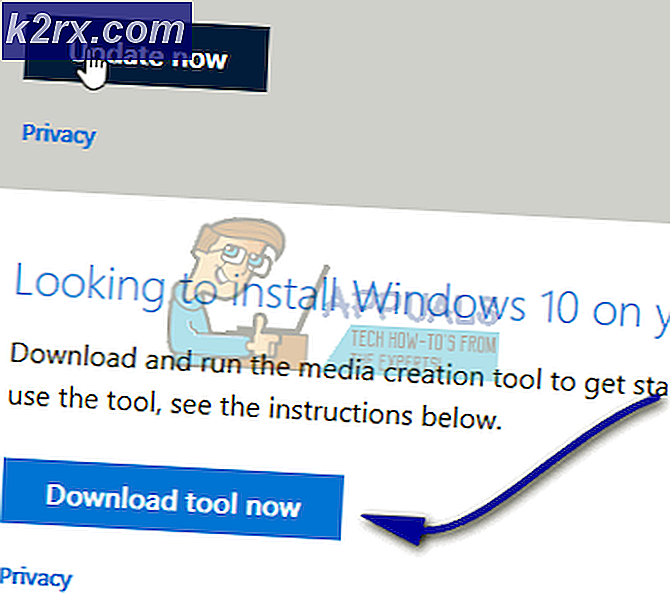Oplossing: het bericht ‘Vocht gedetecteerd’ gaat niet weg in Galaxy S8
Samen met vele andere functies die de S8 bezit, wordt deze geleverd met een IP68-classificatie voor waterbestendigheid. De IP68-classificatie op de telefoon betekent dat deze 30 minuten zonder bijwerkingen in 1,5 meter water kan staan. De laatste tijd zijn er echter veel meldingen geweest van de "Moisture Detected Can't Charge" -fout die te zien is op veel apparaten die op geen enkel moment in water zijn ondergedompeld. Dit bericht verdwijnt niet, zelfs niet nadat de telefoon opnieuw is opgestart of wordt geprobeerd deze aan de lucht te drogen.
Wat veroorzaakt het bericht 'Vocht gedetecteerd kan niet opladen' op S8?
Na talloze rapporten van meerdere gebruikers te hebben ontvangen, hebben we besloten de fout te onderzoeken en een reeks oplossingen te bedenken die de fout voor de meeste van onze gebruikers hebben uitgeroeid. We hebben ook gekeken naar de redenen waardoor deze fout wordt geactiveerd, en deze worden hieronder vermeld.
Nu u een basiskennis heeft van de aard van het probleem, gaan we verder met de oplossingen. Zorg ervoor dat u deze oplossingen implementeert in de specifieke volgorde waarin ze worden aangeboden om eventuele conflicten te voorkomen.
Oplossing 1: controleren op vocht
Als de telefoon is ondergedompeld normaal of zout water op een bepaald moment kan de fout zijn aanhoudend Tenzij de opladen poort is schoongemaakt. Het wordt aanbevolen dat u dit probeertvacuüm(niet föhnen!) de telefoon opladen haven en als het proberen van de onderstaande oplossingen uw probleem niet oplost, brengt u het naar de plaatselijke klantenservice van Samsung voor service.
Oplossing 2: controleren op software-updates
In sommige gevallen werd gezien dat het probleem werd veroorzaakt door een systeemupdate. Ontwikkelaars bieden in dergelijke gevallen vaak fixes aan, daarom zullen we in deze stap controleren of er een update voor de software beschikbaar is. Daarom:
- Slepen omlaag in het meldingenpaneel en kraan op de "Instellingen" icoon.
- Binnen de instellingen, rol naar beneden en klik op de "Software Updates" keuze.
- Teenp op de “controleren voor updates”Optie en wacht voor de telefoon naar controleren of er updates beschikbaar zijn.
- Als er updates beschikbaar zijn, tik dan op de "Downloaden Updates Handmatig”Optie en wacht om het downloadproces te beëindigen.
- Zodra de update is gedownload, zal uw telefoon dat doen automatisch worden herstart en de updates zullen zijn geïnstalleerd waarna uw telefoon zal laars omhoog normaal gesproken.
- Plug in de oplader en controleren om te zien of het probleem aanhoudt.
Oplossing 3: het probleem identificeren
Het is mogelijk dat de oplaadpoort permanent is beschadigd waardoor deze fout wordt gezien. Om er zeker van te zijn dat het geen hardwareprobleem is, gebruiken we de telefoon in de veilige modus. Daarom:
- druk op en houden op de "Kracht knop”Totdat de lijst met opties verschijnt.
- druk op en houden op de "Kracht Uit”Optie in het scherm en tik op de“Veilig Modus ' keuze.
- De telefoon zal dat nu zijn herstart in de veilige modus en je zult zien "Veilig Modus”Geschreven in de linksonder hoek van het scherm.
- Aansluiten de oplader en controleren om te zien of het probleem aanhoudt.
- Als het probleem verdwijnt, betekent dit dat het probleem niet bij de hardware ligt en dat het een softwareprobleem is. Hier kunt u proberen te achterhalen welke applicatie de problemen veroorzaakte.
- Slepen naar beneden het meldingenpaneel en tik op de "Instellingen" icoon.
- Kraan op de "Toepassingen”Knop en kraan op elke toepassing.
- Kraan op de "Verwijderen"Knop en vervolgens"Ja”Op de prompt die verschijnt.
- Probeer in rekening brengen de telefoon en controleren om te zien of het probleem aanhoudt.
- Als het probleem niet verdwijnt doorgaan met naar verwijderen applicaties totdat dit het geval is en start op vanuit de veilige modus nadat het foutbericht is opgelost.
Oplossing 4: USB-cache verwijderen
Na verloop van tijd kan de cache beschadigd raken en dit kan problemen veroorzaken met belangrijke systeemfuncties. Daarom zullen we in deze stap de cache wissen via USB-instellingen. Daarom:
- Trekken onderaan de meldingen paneel en kraan op de "Instellingen" icoon.
- Binnen de instellingen, kraan op de "Toepassingen"Optie en vervolgens op de"Menu”Knop in de top Rechtsaf hoek.
- Selecteer “Systeem-apps weergeven ' van de optie en rol naar beneden totdat je de "USB Instellingen”Applicatie.
- Kraan op de "USB Instellingen"Applicaties en vervolgens op"Opslag“.
- Binnen in de Opslag instellingen, klik op de “Doorzichtig cache"En vervolgens op de"Doorzichtig Gegevens" keuze.
- Nu herstarten de telefoon, proberen om het op te laden en controleren om te zien of het probleem aanhoudt.
Oplossing 5: de cachepartitie wissen
Als de cache van een systeemtoepassing of een toepassing van derden beschadigd is, kan de telefoon problemen ondervinden tijdens het opladen. Daarom zullen we in deze stap de cachepartitie wissen. Daarom:
- Houd de toets "kracht"Knop en tik op de"Schakelaar uit" keuze.
- Wanneer het apparaat volledig is uitgeschakeld, houdt u de toets "Volume Omlaag" en de "Bixby" sleutel. Houd vervolgens in hetzelfde geval ook de toets "Kracht”Knop.
- Als het groene Android-logo wordt weergegeven,vrijlating alle sleutels. Het apparaat geeft mogelijk 'Systeemupdates installeren" voor een poosje.
- Gebruik devolume naar beneden toets om de “Veeg Cache Partitie"Opties en wanneer deze is gemarkeerd, drukt u op de"Kracht" sleutel totselecteer het.
- Nadat het wisproces is voltooid, markeert u de "Start opnieuw op Systeem Nu"Optie door op de"volume verminderen"-Toets en druk op de"kracht”Knop naarselecteer het.
- De telefoon zal dat nu zijnherstart normaal gesproken,controleren om te zien of het probleem aanhoudt.

![Ring-app werkt niet [OPGELOST]](http://k2rx.com/img/100633/ring-app-not-working-fixed-100633.png)